ВУЗ: Институт управления, экономики и права (г. Казань)
Категория: Учебное пособие
Дисциплина: Информатика
Добавлен: 21.10.2018
Просмотров: 5591
Скачиваний: 12
|
|
Также условие можно записать в одну строку используя, оператор «OR», в таком случае условие отбора будет выглядеть так: [Введите фамилию 1-го покупателя] Or [Введите фамилию 2-го покупателя] |
4. Запустить
запрос, нажав на кнопку «Запуск»
![]() на панели инструментов «Конструктор
запросов».
на панели инструментов «Конструктор
запросов».
5. При запуске запроса на экране появится диалоговое окно с предложением ввести покупателя. Ввести наименование покупателя, после чего нажать кнопку ОК, для выполнения запроса. Сохранить запрос под именем «Данные по заданным покупателям».
Задание 8: Вывести данные по всем покупателям, за исключением заданного покупателя.
Порядок работы:
1. Создать запрос на выборку, добавив в схему данных запроса таблицу покупатель.
2. Из окна «Запрос на выборку» в бланк запроса перетащить поля КОД_ПОК, ИНН, НАИМ_ПОК, ТЕЛ и БАНК.
3. На пересечении строки «Условие отбора» и столбца НАИМ_ПОК ввести: <>[Введите имя].
|
|
Оператор «<>» может быть заменен на «Not», таким образом, запись <>[Введите имя], будет иметь вид – Not [Введите имя]. |
4. Запустить
запрос, нажав на кнопку «Запуск»
![]() на панели инструментов «Конструктор
запросов».
на панели инструментов «Конструктор
запросов».
5. При запуске запроса на экране появится диалоговое окно с предложением ввести покупателя. Ввести наименование покупателя, данные по которому выводить не надо, после чего нажмите кнопку ОК, для выполнения запроса.
6. Сохранить запрос под именем «Данные по всем покупателям за исключением заданного».
Задание 9: Вывести данные по товарам, название которых начинается на заданную букву и до Я.
Порядок работы:
1. Создать запрос на выборку, добавив в схему данных запроса таблицу товар.
2. Из окна «Запрос на выборку» в бланк запроса перетащить поля КОД_тов, НАИМ_ТОВ, ЦЕНА, ЕД_ИЗМ и СТАВКА_НДС.
3. На пересечении строки «Условие отбора» и столбца НАИМ_ТОВ ввести: >=[Введите букву].
4. Запустить
запрос, нажав на кнопку «Запуск»
![]() на панели инструментов «Конструктор
запросов».
на панели инструментов «Конструктор
запросов».
5. При запуске запроса на экране появится диалоговое окно с предложением ввести начальную букву названия товара, ввести букву, после чего нажать кнопку ОК для выполнения запроса.
|
|
При вводе начальной буквы названия товара регистр значения не имеет. Запрос будет выполнен, верно, если ввести, например, «н» либо «Н». |
6. Сохранить запрос под именем «Данные по всем товарам начинающихся с заданной буквы».
Задания для самостоятельного выполнения на тему «Логические операции в условиях отбора»:
Задание 10. Создать запрос вывода данных по складам в разрезе двух заданных материально ответственных лиц.
Задание 11. Вывести данные по всем покупателям за исключением трех заданных покупателей.
Задание 12. Вывести данные по наименованию товара, количеству, минимальной партии, сроку поставки в разрезе заданного договора.
3.2.2. Вычисляемые поля. Использование функций
Цель: Создание однотабличных и многотабличных запросов на выборку с заданными параметрами, используя возможности «Построителя выражений».
Задание 13: Вывести данные по договорам, заключенным между 11.04.08 и 15.05.08.
Порядок работы:
1. Создать запрос на выборку, добавив в схему данных запроса таблицу договор.
2. Из окна «Запрос на выборку» в бланк запроса перетащить поля НОМ_ДОГ, ДАТА_ДОГ и КОД_ПОК.
3. На пересечении
строки «Условие отбора» и столбца
ДАТА_ДОГ, установить курсор, вызвать
«Построитель выражений», нажав на кнопку
«Построить»
![]() на панели инструментов «Конструктор
запросов».
на панели инструментов «Конструктор
запросов».
4. В открывшемся диалоговом окне «Построитель выражений» в «Поле выражения» ввести – Between #11.04.2008# And #15.05.2008#, рис. 13.
5. Запустить
запрос, нажав на кнопку «Запуск»
![]() на панели инструментов «Конструктор
запросов».
на панели инструментов «Конструктор
запросов».
6. Сохранить запрос под именем «Данные по договорам за указанный период».
Задание 14: Вывести данные по договорам текущего года и месяца.
Порядок работы:
1. Создать запрос на выборку, добавив в схему данных запроса таблицу договор.
2. Из окна «Запрос на выборку» в бланк запроса перетащить поля НОМ_ДОГ, ДАТА_ДОГ и КОД_ПОК.
3. В пустое поле свободного столбца бланка запроса, установить курсор в «Поле», вызвать «Построитель запросов».
4. В нижней части окна «Построителя запросов» в левом поле «Элементов выражения» в папке «Функции» двойным щелчком мыши по папке открыть ее и выбрать папку «Встроенные функции».
5. В среднем поле выбрать категорию «Дата/время». Затем в правом поле выбрать функцию Year двойным щелчком по функции добавить ее в «Поле выражения».
6. В поле выражения появится функция – Year («number»). Установить курсор на поле «number». В левой части окна Элементы выражения открыть папку «Таблицы», в ней открыть таблицу ДОГОВОР. В среднем окне выбрать поле ДАТА_ДОГ, двойным щелчком добавить его в «Поле выражения». Таким образом, получится следующее выражение: Year ( [ДОГОВОР]![ДАТА_ДОГ] ).
7. В следующее пустое поле свободного столбца бланка запроса аналогично добавить выражение Month([ДОГОВОР]![ДАТА_ДОГ]).
8. Убедитесь, что у обоих полей выражения не стоят галочки в строке «Вывод на экран».
9. На пересечении строки «Условие отбора» и столбца Year ( [ДОГОВОР]![ДАТА_ДОГ] ) ввести: Year(Now()) для вывода договоров за указанный год.
10. На пересечении строки «Условие отбора» и столбца Month([ДОГОВОР]![ДАТА_ДОГ]) ввести: Month(Now()) для вывода договоров за указанный месяц.
11. Запустить
запрос, нажав на кнопку «Запуск»
![]() на панели инструментов «Конструктор
запросов».
на панели инструментов «Конструктор
запросов».
12. Сохранить запрос под именем «Данные по договорам за текущий месяц и год».
Задания для самостоятельного выполнения на тему «Вычисляемые поля. Использование функций»:
Задание 15. Вывести данные по договорам, заключенным в заданном диапазоне дат.
Задание 16. Вывести все накладные, по которым производилась отгрузка в указанном месяце.
Задание 17. Вывести данные по всем товарам с увеличением цены на заданный процент.
Задание 18. Вывести все договоры, которые были заключены в заданном месяце, назвать «Договоры заданного месяца».
3.1.3. Групповые операции
Групповые вычисления возможны благодаря поддерживаемым в программе Access средствам группировки записей и встроенным статистическим функциям. Записи результирующего набора организуются в группы по указанному полю (или полям), а затем к созданным группам могут быть применены различные итоговые вычисления. Групповые операции могут выполняться как для всех записей результирующего набора, так и для отдельных групп.
Цель: Создать групповой запрос на выборку с заданными параметрами.
Задание 19: Создать запрос на определение суммарного (Sum) количества каждого из товаров, которое должно быть поставлено покупателям.
Порядок работы:
1. Создать запрос на выборку, добавив в схему данных запроса таблицы ПОСТАВКА_ПЛАН и ТОВАР.
2. Из окна «Запрос на выборку» в бланк запроса перетащить из таблицы ПОСТАВКА_ПЛАН поля КОД_ТОВ, КОЛ_ПОСТ. Затем из таблицы ТОВАР поле НАИМ_ТОВ.
3. Нажать кнопку
«Групповые операции»
![]() на панели инструментов «Конструктор
запросов».
на панели инструментов «Конструктор
запросов».
4. Заменить слово «Группировка» в столбце КОЛ_ПОСТ на функцию Sum (рис. 17).
5. Запустить
запрос, нажав на кнопку «Запуск»
![]() на панели инструментов «Конструктор
запросов».
на панели инструментов «Конструктор
запросов».
6. Сохранить запрос под именем «Заказано товаров».
Задание 20: Создать запрос, в котором подсчитывается количество товаров, заказанных в каждом месяце.
Порядок работы:
1. Создать запрос на выборку, добавив в схему данных запроса таблицы ПОСТАВКА_ПЛАН и ТОВАР.
2. Из окна «Запрос на выборку» в бланк запроса перетащить из таблицы ПОСТАВКА_ПЛАН поля КОД_ТОВ, КОЛ_ПОСТ. Затем из таблицы ТОВАР – поле НАИМ_ТОВ.
3. В пустое поле свободного столбца бланка запроса установить курсор в «Поле», вызвать «Построитель запросов».
4. В нижней части окна «Построителя запросов» в левом поле «Элементов выражения» в папке «Функции» двойным щелчком мыши по папке открыть ее и выбрать папку «Встроенные функции».
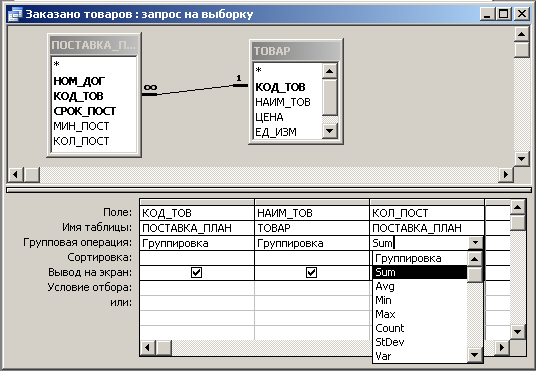
Рис. 16. Окно выбора функции группировки
5. В среднем поле выбрать категорию Дата/время. Затем в правом поле выбрать функцию «Month», двойным щелчком по функции добавить ее в «Поле выражения».
6. В поле выражения появится функция Month («number»). Установить курсор на поле «number». В левой части окна Элементы выражения открыть папку «Таблицы», в ней открыть таблицу ПОСТАВКА_ПЛАН. В среднем окне выбрать поле СРОК_ПОСТ, двойным щелчком добавить его в «Поле выражения». Таким образом, получится следующее выражение: Month([ПОСТАВКА_ПЛАН]![СРОК_ПОСТ])). Нажать на кнопку ОК.
7. На панели
инструментов нажать кнопку «Групповые
операции»
![]() .
.
8. Заменить слово «Группировка» в столбце КОЛ_ПОСТ на функцию «Sum».
9. Запустить
запрос, нажав на кнопку «Запуск»
![]() на панели инструментов «Конструктор
запросов».
на панели инструментов «Конструктор
запросов».
10. Сохранить запрос под именем «Заказано товаров в каждом месяце».
Задание 21: С помощью запроса определить, сколько раз (Count) отгружался товар по каждому из договоров.
Порядок работы:
1. Создать запрос на выборку, добавив в схему данных запроса таблицы НАКЛАДНАЯ.
2. Из окна «Запрос на выборку» в бланк запроса перетащить из таблицы НАКЛАДНАЯ поле НОМ_ДОГ.
3. На панели
инструментов нажать кнопку «Групповые
операции»
![]() .
.
4. Из окна «Запрос на выборку» в бланк запроса еще раз перетащить из таблицы НАКЛАДНАЯ поле НОМ_ДОГ.
5. Заменить слово «Группировка» в столбце НОМ_ДОГ на функцию Count.
6. Запустить
запрос, нажав на кнопку «Запуск»
![]() на панели инструментов «Конструктор
запросов».
на панели инструментов «Конструктор
запросов».
7. Сохранить запрос под именем «Число отгрузок по договорам».
Задание 22: Сколько накладных было выписано по каждому из договоров и какова общая стоимость товаров, отгруженных по этим накладным.
Порядок работы:
1. Создать запрос на выборку, добавив в схему данных запроса таблицы НАКЛАДНАЯ, ТОВАР, ОТГРУЗКА, двойным щелчком добавить их в схему данных запроса.
2. Из окна «Запрос на выборку» в бланк запроса перетащить из таблицы НАКЛАДНАЯ поле НОМ_ДОГ два раза.
3. На панели
инструментов нажать кнопку «Групповые
операции»
![]() .
.
4. В пустое поле свободного столбца бланка запроса установить курсор в «Поле», вызвать «Построитель запросов».
5. В верхней части окна «Построителя запросов» ввести:
[ТОВАР]![ЦЕНА]*[ОТГРУЗКА]![КОЛ_ОТГ]
6. Заменить слово «Группировка» в столбце НОМ_ДОГ на функцию «Count».
7. Заменить слово «Группировка» в столбце Выражение1 на функцию «Sum».
8. Запустить
запрос, нажав на кнопку «Запуск»
![]() на панели инструментов «Конструктор
запросов».
на панели инструментов «Конструктор
запросов».
9. Сохранить запрос под именем «Число отгрузок и сумма договоров».
Задание 23: Выведите данные по плановой поставке товаров.
Порядок работы:
1. Создать запрос на выборку, добавив в схему данных запроса таблицы ПОСТАВКА_ПЛАН.
2. Из окна «Запрос на выборку» в бланк запроса перетащить из таблицы ПОСТАВКА_ПЛАН поле КОД_ТОВ, КОЛ_ПОСТ.
3. На панели
инструментов нажать кнопку «Групповые
операции»
![]() .
.
4. Заменить слово «Группировка» в столбце КОЛ_ПОСТ на функцию «Sum».
5. Запустить
запрос, нажав на кнопку «Запуск»
![]() на панели инструментов «Конструктор
запросов».
на панели инструментов «Конструктор
запросов».
6. Сохранить запрос под именем «План».
Задание 24. Выведите данные по фактической поставке товаров. Сохранить запрос под именем «Факт».
Задание 25: Проанализируйте, какое количество товара необходимо отгрузить покупателям.
Порядок работы:
1. Создать запрос на выборку, добавив в схему данных запроса таблицу ТОВАР, и запросы ПЛАН, Факт.
2. Из окна «Запрос на выборку» в бланк запроса перетащить из таблицы ТОВАР поле НАИМ_ТОВ. Из запроса ПЛАН перетащить поле Sum-КОЛ_ПОСТ. Из запроса ФАКТ перетащить поле Sum-КОЛ_ОТГ.
3. На панели
инструментов нажать кнопку «Групповые
операции»
![]() .
.
4. В пустое поле свободного столбца бланка запроса установить курсор в «Поле», вызвать «Построитель запросов».
5. В верхней части окна «Построителя запросов» ввести:
[План]![Sum-КОЛ_ПОСТ] - [Факт]![Sum-КОЛ_ОТГ]
6. Запустить
запрос, нажав на кнопку «Запуск»
![]() на панели инструментов «Конструктор
запросов».
на панели инструментов «Конструктор
запросов».
7. Сохранить запрос под именем «Анализ отклонения плана».
Задания для самостоятельного выполнения на тему «Групповые операции»:
Задание 26. Создать запрос, в котором подсчитывается количество товаров, заказанных в заданном месяце.
Задание 27. Подсчитать сумму запланированных поставок по договорам, назвать «Сумма по договорам».
Задание 28. Отобрать только те накладные, по которым отгружался товар за определенный месяц.
3.3. Запрос на создание таблицы
Записи результирующего набора становятся основой для новой таблицы, структуру которой определяет структура самого запроса. Как правило, такие запросы используются для создания таблицы при экспорте данных в другие базы данных Microsoft Access или для резервного копирования существующих таблиц.
Цель: Освоение навыков формирования запросов на создание таблицы с заданными параметрами.
Задание 29: Сформировать запрос на создание таблицы на примере ранее полученного запроса на выборку с групповыми вычислениями «Число отгрузок по договорам» (Задание 9).
Порядок работы:
1. В окне базы данных вызвать запрос «Число отгрузок по договорам» в режиме конструктора запросов.
2. Преобразовать запрос в запрос на создание таблицы по команде меню Запрос / Создание таблицы. В появившемся окне «Создание таблицы» в поле Имя таблицы ввести «Число отгрузок».
3. Сохранить запрос, затем запустить, чтоб таблица «Число отгрузок» была сохранена в базе данных. Убедиться в том, что в закладке «Таблицы» появилась новая таблица.
